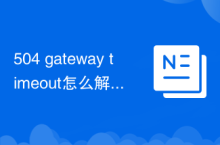首先确认网卡状态,使用ip a查看接口信息,确保网卡被识别且状态为UP;推荐使用nmtui工具配置网络,选择自动DHCP或手动设置静态IP,填写IP地址、网关、DNS等参数,并启用自动连接;配置完成后通过nmcli connection up或重启NetworkManager服务激活连接;最后用ping测试连通性。若无法联网,需检查虚拟机网络模式、物理连接、ONBOOT和BOOTPROTO设置、防火墙状态及DNS配置,必要时编辑/etc/sysconfig/network-scripts/ifcfg-*文件或调整/etc/resolv.conf。
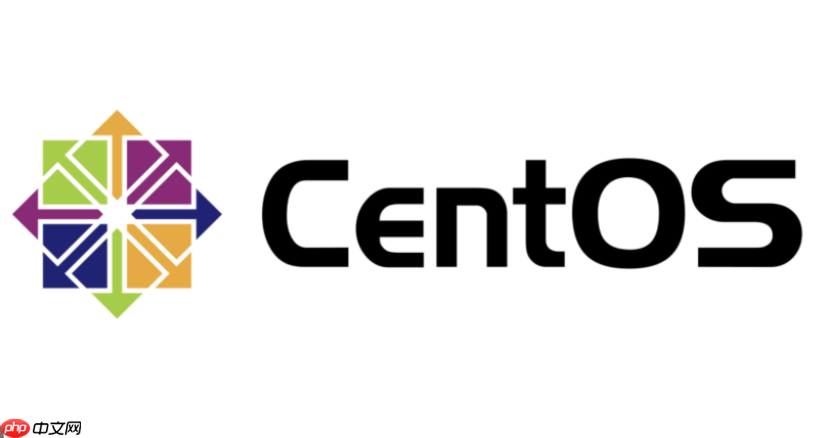
CentOS系统安装后要联网,最直接的方法是配置其网络接口。这通常涉及启用或配置一个网络适配器(如
enp0s3
eth0
nmtui
nmcli
CentOS安装好之后,联网通常会遇到一些小麻烦,尤其是对于刚接触Linux的朋友来说。我个人觉得,这玩意儿不像Windows那样“下一步”就完事儿了,它更需要你理解一点点底层逻辑。不过,一旦你掌握了,其实也就那么回事儿。
解决方案
如果你刚装好CentOS,想要快速联网,我通常会推荐从以下几个步骤入手。这既能解决问题,也能让你对网络配置有个初步的认识。
-
确认网卡状态与名称: 首先,得知道你的网卡叫啥名字,是不是被系统识别了。
ip a
登录后复制这条命令会列出所有网络接口。你可能会看到像
、enp0s3
登录后复制、enp0s8
登录后复制之类的名字。通常,eth0
登录后复制是回环接口,不用管它。找到那个看起来像物理网卡的接口。你会看到它可能没有IP地址,或者显示lo
登录后复制。state DOWN
登录后复制 -
使用
进行配置(推荐新手):nmtui
登录后复制是 NetworkManager 的一个文本用户界面工具,非常友好。nmtui
登录后复制nmtui
登录后复制进入界面后:
- 选择 。
Edit a connection
登录后复制 - 如果你的网卡已经有配置文件(比如),选中它,然后按
enp0s3
登录后复制。如果没有,就选Enter
登录后复制,然后选择Add
登录后复制。Ethernet
登录后复制 - 在编辑界面,找到 。
IPv4 CONFIGURATION
登录后复制-
DHCP(自动获取IP): 如果你希望自动获取IP地址(比如在虚拟机或家庭网络中),确保 选项是
Configuration
登录后复制。然后勾选Automatic
登录后复制。Automatically connect
登录后复制 -
静态IP(手动配置): 如果你需要设置固定的IP地址(比如服务器),将 改为
Configuration
登录后复制。然后点击Manual
登录后复制,在Show
登录后复制栏添加Addresses
登录后复制(例如IP/CIDR
登录后复制),在192.168.1.100/24
登录后复制栏添加网关地址(例如Gateway
登录后复制),在192.168.1.1
登录后复制栏添加DNS服务器地址(例如DNS servers
登录后复制)。同样,确保8.8.8.8
登录后复制被勾选。Automatically connect
登录后复制
-
DHCP(自动获取IP): 如果你希望自动获取IP地址(比如在虚拟机或家庭网络中),确保
- 配置完成后,选择 ,然后
OK
登录后复制,最后Back
登录后复制。Quit
登录后复制
- 选择
-
激活网络连接: 配置好之后,需要激活它。
nmcli connection up <你的网卡连接名称> # 例如:nmcli connection up enp0s3
登录后复制或者,如果你是修改了现有连接,直接重启 NetworkManager 服务有时也有效:
systemctl restart NetworkManager
登录后复制 -
验证网络连接: 最后,检查一下是否真的连上网了。
ip a # 看看网卡有没有分配到IP地址 ping www.baidu.com # 试试能不能ping通外网
登录后复制如果能ping通,恭喜你,联网成功!如果不行,那可能需要进一步排查。
CentOS网络不通怎么办?常见故障排查与解决
有时候,按照上面的步骤走下来,网络还是不通,这确实挺让人抓狂的。我遇到过好几次,一开始以为是配置错了,结果发现是别的问题。这里我总结了一些常见的排查思路,希望能帮你少走弯路。
-
物理连接检查: 这是最基本但也最容易被忽视的一点。
- 虚拟机: 确认你的虚拟机网络适配器设置是否正确。是“桥接模式”、“NAT模式”还是“仅主机模式”?不同的模式有不同的网络环境。比如,NAT模式下,虚拟机通常会通过宿主机共享网络,宿主机的网络必须正常。桥接模式则需要宿主机的网络环境有额外的IP可供分配,或者你手动配置静态IP。确保虚拟机的网络适配器是“已连接”状态。
- 物理机: 网线插好了吗?网线有没有问题?路由器/交换机指示灯正常吗?
-
网卡状态与配置:
-
网卡是否激活? 再次运行 。如果网卡(比如
ip a
登录后复制)后面显示enp0s3
登录后复制,那它就没启动。可以通过state DOWN
登录后复制或nmcli connection up <连接名称>
登录后复制来尝试启动。ifup <接口名称>
登录后复制 -
配置文件是否正确? 对于静态IP,检查 文件。确保
/etc/sysconfig/network-scripts/ifcfg-<接口名称>
登录后复制,ONBOOT=yes
登录后复制设置为BOOTPROTO
登录后复制,并且static
登录后复制、IPADDR
登录后复制、NETMASK
登录后复制、Gateway
登录后复制等参数都正确无误。一个常见的错误是DNS1
登录后复制,导致系统启动时网卡不自动激活。ONBOOT=no
登录后复制 -
NetworkManager 服务状态: 。如果服务没有运行,或者有错误,网络肯定不通。尝试
systemctl status NetworkManager
登录后复制。systemctl restart NetworkManager
登录后复制
-
网卡是否激活? 再次运行
-
防火墙问题: CentOS 默认开启
。有时候,防火墙会阻止外部访问或DNS请求。firewalld
登录后复制-
临时关闭防火墙测试: 。然后再次尝试
systemctl stop firewalld
登录后复制。如果能通,说明问题出在防火墙上。ping
登录后复制 -
添加服务或端口: 如果确认是防火墙,不建议直接关闭。你应该添加相应的服务或端口。例如,允许SSH:;允许HTTP:
firewall-cmd --permanent --add-service=ssh
登录后复制。添加规则后,记得firewall-cmd --permanent --add-service=http
登录后复制使其生效。firewall-cmd --reload
登录后复制
-
临时关闭防火墙测试:
-
DNS解析问题: 如果
(一个公共DNS服务器)能通,但ping 114.114.114.114
登录后复制不通,那很可能是DNS解析有问题。ping www.baidu.com
登录后复制-
检查 : 这个文件记录了DNS服务器地址。确保里面有
/etc/resolv.conf
登录后复制条目,并且指向一个可用的DNS服务器(例如nameserver
登录后复制或8.8.8.8
登录后复制)。如果NetworkManager管理网络,这个文件通常会被自动更新。手动修改这个文件通常是临时的,或者需要配合NetworkManager配置。114.114.114.114
登录后复制
-
检查
IP地址冲突: 在某些网络环境中,如果你手动设置的静态IP地址已经被其他设备占用,就会导致网络不通。这比较难排查,但如果你的网络环境比较复杂,可以考虑这个可能性。
CentOS配置静态IP地址的正确姿势是什么?
在服务器环境中,配置静态IP地址是家常便饭,因为它能确保服务器的IP地址固定不变,方便其他服务或客户端访问。我个人倾向于通过
nmtui
nmcli
-
使用
配置静态IP: 这是最直观的方法,尤其适合那些不习惯直接编辑配置文件的朋友。nmtui
登录后复制- 运行 。
nmtui
登录后复制 - 选择 ,然后选择你的网卡连接(例如
Edit a connection
登录后复制)。enp0s3
登录后复制 - 在编辑界面,将 的
IPv4 CONFIGURATION
登录后复制选项改为Configuration
登录后复制。Manual
登录后复制 - 点击 。
Show
登录后复制 - 在 栏,添加你的静态IP地址和子网掩码(例如
Addresses
登录后复制)。192.168.1.100/24
登录后复制 - 在 栏,输入你的网关地址(例如
Gateway
登录后复制)。192.168.1.1
登录后复制 - 在 栏,输入一个或多个DNS服务器地址(例如
DNS servers
登录后复制)。8.8.8.8
登录后复制 - 确保 被勾选,这样系统启动时会自动连接。
Automatically connect
登录后复制 - 选择 ,然后
OK
登录后复制,最后Back
登录后复制。Quit
登录后复制 - 最后,激活连接:或
nmcli connection up <你的网卡连接名称>
登录后复制。systemctl restart NetworkManager
登录后复制
- 运行
-
手动编辑配置文件配置静态IP(高级): 这是最底层、最灵活的方式。配置文件通常位于
目录下,文件名为/etc/sysconfig/network-scripts/
登录后复制,例如ifcfg-<接口名称>
登录后复制。ifcfg-enp0s3
登录后复制sudo vi /etc/sysconfig/network-scripts/ifcfg-enp0s3
登录后复制以下是一个典型的静态IP配置文件内容:
TYPE=Ethernet PROXY_METHOD=none BROWSER_ONLY=no BOOTPROTO=static # 这里必须是 static DEFROUTE=yes IPV4_FAILURE_FATAL=no IPV6INIT=yes IPV6_AUTOCONF=yes IPV6_DEFROUTE=yes IPV6_FAILURE_FATAL=no IPV6_ADDR_GEN_MODE=stable-privacy NAME=enp0s3 # 网卡名称,必须和文件名后缀一致 UUID=xxxxxxxx-xxxx-xxxx-xxxx-xxxxxxxxxxxx # 保持不变 DEVICE=enp0s3 # 设备名称,必须和文件名后缀一致 ONBOOT=yes # 开机启动,非常重要! IPADDR=192.168.1.100 # 你的静态IP地址 NETMASK=255.255.255.0 # 子网掩码 GATEWAY=192.168.1.1 # 网关地址 DNS1=8.8.8.8 # 首选DNS服务器 DNS2=114.114.114.114 # 备用DNS服务器
登录后复制修改完成后,保存并退出文件。然后重启网络服务:
systemctl restart NetworkManager # 或者对于旧版CentOS或不使用NetworkManager的情况: # systemctl restart network
登录后复制 -
使用
配置静态IP(脚本化):nmcli
登录后复制是 NetworkManager 的命令行接口,功能强大,适合自动化脚本。nmcli
登录后复制-
删除旧连接(可选,如果已有同名连接):
nmcli connection delete enp0s3
登录后复制 -
添加新连接并配置静态IP:
nmcli connection add type ethernet con-name enp0s3 ifname enp0s3 ipv4.method manual ipv4.addresses 192.168.1.100/24 ipv4.gateway 192.168.1.1 ipv4.dns "8.8.8.8 114.114.114.114" autoconnect yes
登录后复制这里
是连接名称,con-name
登录后复制是接口名称。ifname
登录后复制 -
激活连接:
nmcli connection up enp0s3
登录后复制这种方式虽然命令行参数多,但一旦熟悉了,效率非常高。
-
删除旧连接(可选,如果已有同名连接):
CentOS网络配置文件都在哪里?深入理解网络配置
理解CentOS的网络配置文件,能让你在遇到复杂问题时,知道从哪里下手,甚至能手动修复一些自动化工具解决不了的问题。NetworkManager 虽然方便,但它背后还是操作着这些文件。
- : 这是最核心的配置文件,每个网络接口都有一个对应的文件。它定义了该接口的IP地址、子网掩码、网关、DNS、是否开机启动(
/etc/sysconfig/network-scripts/ifcfg-<接口名称>
登录后复制)、DHCP或静态(ONBOOT=yes
登录后复制)等详细信息。当你使用BOOTPROTO
登录后复制或nmtui
登录后复制进行配置时,NetworkManager 最终也会将这些设置写入或更新到这个文件。nmcli
登录后复制 -
: 这个文件用于配置DNS(域名系统)服务器。它告诉系统去哪里查找域名对应的IP地址。
/etc/resolv.conf
登录后复制# Generated by NetworkManager search localdomain nameserver 8.8.8.8 nameserver 114.114.114.114
登录后复制通常,NetworkManager 会根据
文件中的ifcfg-*
登录后复制、DNS1
登录后复制等参数自动生成或更新这个文件。如果你手动修改,重启 NetworkManager 后可能会被覆盖。在某些特定场景下,你可能需要手动编辑并设置文件为不可修改(DNS2
登录后复制),但这通常不推荐,因为它会干扰NetworkManager的正常工作。chattr +i /etc/resolv.conf
登录后复制 -
: 这个文件用于本地的IP地址到主机名的映射。它优先级高于DNS查询。
/etc/hosts
登录后复制127.0.0.1 localhost localhost.localdomain localhost4 localhost4.localdomain4 ::1 localhost localhost.localdomain localhost6 localhost6.localdomain6 192.168.1.100 mycentosserver # 你可以添加自己的映射
登录后复制当你需要为一些内部服务或测试环境定义固定的主机名时,这个文件非常有用。
- : 这是 NetworkManager 服务的主配置文件。你可以通过修改它来调整 NetworkManager 的全局行为,例如是否管理特定的接口、DNS处理方式等。一般情况下,普通用户不需要修改这个文件。
/etc/NetworkManager/NetworkManager.conf
登录后复制 - : 这个目录下存放着 NetworkManager 创建的连接配置文件。这些文件以
/etc/NetworkManager/system-connections/
登录后复制结尾,内容是INI格式,详细描述了每个连接的属性。例如,当你通过.nmconnection
登录后复制或nmtui
登录后复制创建一个连接时,对应的配置就会保存在这里。这些文件与nmcli
登录后复制文件的关系比较复杂,NetworkManager 会根据其内部逻辑来决定使用哪个。通常,/etc/sysconfig/network-scripts/ifcfg-*
登录后复制文件是 NetworkManager 的主要配置来源。ifcfg-*
登录后复制
理解这些文件的作用和它们之间的关系,能让你更深入地掌握 CentOS 的网络配置。在排查问题时,能够根据现象快速定位到可能的文件,从而高效解决问题。
以上就是CentOS安装好怎么联网_CentOS系统安装后网络配置教程的详细内容,更多请关注php中文网其它相关文章!

每个人都需要一台速度更快、更稳定的 PC。随着时间的推移,垃圾文件、旧注册表数据和不必要的后台进程会占用资源并降低性能。幸运的是,许多工具可以让 Windows 保持平稳运行。

-
2025-11-05 15:49:02
-
2025-11-05 15:48:02
-
2025-11-05 15:46:01
-
2025-11-05 15:45:07
-
2025-11-05 15:45:02
-
2025-11-05 15:44:02
-
2025-11-05 15:43:32
-
2025-11-05 15:41:02
-
2025-11-05 15:40:03
-
2025-11-05 15:39:02